Typora使用iPic作为图床工具
1. 工具介绍
Typora
Typora 是一款「所见即所得」的Markdown编辑工具
iPic
iPic 是一款图床神器,不论屏幕截图、还是复制图片,都可以自动上传、保存 Markdown 格式的链接,直接粘贴插入
阿里云对象存储OSS
阿里云对象存储OSS(Object Storage Service)是一款海量、安全、低成本、高可靠的云存储服务,提供99.9999999999%(12个9)的数据持久性,99.995%的数据可用性。多种存储类型供选择,全面优化存储成本。
2. 为什么需要图床
为了愉快地写 Markdown笔记、博客、文档,一篇内容复制粘贴发表全平台,不用再去考虑图片的在本地存储路径的问题。图床,也就是专门提供存储图片的地方,我们只要通过图床提供的 API 接口,将图片上传,就可以通过外链访问。根本不用操心图片是怎么存的,硬盘空间不够,硬盘坏掉,访问速度比较慢等问题,这些图床都会帮我们搞定。图床会用各种技术帮我们做图片相关的优化和服务,比如多机互备、CDN 加速、图片处理、图片鉴黄、文本识别等等。当然,图床也是有缺点的,当所有人都把图片存在同一个图床上,万一有一天图床真挂了,那所有图片就都无法访问了(因此需要选择一个靠谱的图床工具)。
3. 操作步骤
3.1 下载Typora
官网下载即可
3.2 下载iPic
Mac用户可在Mac App Store中下载

3.3 开通并设置阿里云OSS服务
- 在阿里云网站中开通阿里云对象存储OSS服务,选择对应套餐

在控制台中选择OSS控制台 -> Bucket列表 -> 创建Bucket,创建属于自己的Bucket来存放图片。在这里注意,创建Bucket时「读写权限」要选择「公共读写」(本来为了安全起见,本人选择/官方建议都是「私有」,但经实践,选择私有无法在Typora中正常使用阿里云OSS提供的API)
「RAM访问控制」-> 「用户」 -> 「创建用户」
创建一个只能访问Bucket权限的子用户给图床工具使用,创建iPic专属用户来对OSS进行操作,注意「访问方式」要将「控制台访问」和「编程访问」全部勾选,这样才可以生成后续子用户专属「AccessKey ID」和 「AccessKey Secret」(不使用主账号/主用户的密钥的原因:这一密钥具有所有权限,最好不要给第三方软件使用),将上述两个密钥及时记录在其他地方(页面一关闭,密钥会无法找回)
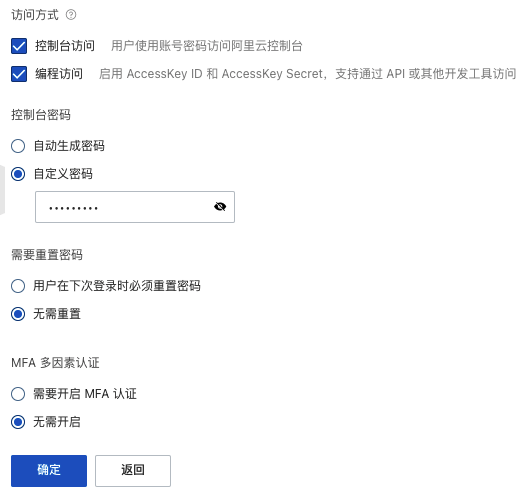

「添加权限」
为刚创建的iPic子用户添加权限,使其仅能访问OSS:在选择权限的输入框中输入「OSS」,选择如图所示的权限策略,点击确定。
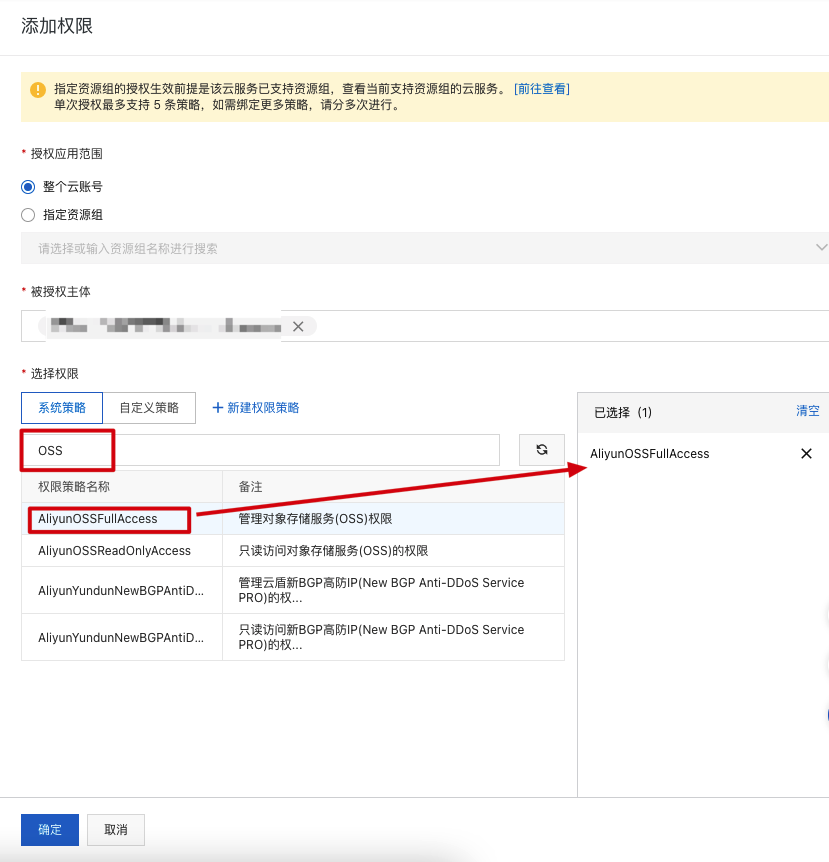
「创建的Bucket」 -> 「权限管理」 -> 「Bucket授权策略」-> 「策略语法」 -> 「编辑」
将如下代码粘贴至文本框,点击保存(其中Principal和Resource字段需要替换成自己对应的UID/账号ID/bucket名称)
{"Version": "1","Statement": [{"Effect": "Allow","Action": ["oss:GetObject","oss:PutObject","oss:GetObjectAcl","oss:PutObjectAcl","oss:ListObjects","oss:AbortMultipartUpload","oss:ListParts","oss:RestoreObject","oss:GetVodPlaylist","oss:PostVodPlaylist","oss:PublishRtmpStream","oss:ListObjectVersions","oss:GetObjectVersion","oss:GetObjectVersionAcl","oss:RestoreObjectVersion"],"Principal": ["子用户UID"],"Resource": ["acs:oss:*:账号ID:bucket名称/*"]}, {"Effect": "Allow","Action": ["oss:ListObjects"],"Principal": ["子用户UID"],"Resource": ["acs:oss:*:账号ID:bucket名称"],"Condition": {"StringLike": {"oss:Prefix": ["*"]}}}]
}
在图形设置中看到如下界面,说明设置成功

3.4 设置iPic
打开iPic的偏好设置 -> 选择「图床」->选择「+」号 -> 「阿里云OSS」,设置对应的字段。Bucket为Bucket名称,Access Key 和 Secret Key分别对应刚才创建的子用户的AccessKey ID和 AccessKey Secret,网络前缀自行设置。后点击验证,显示为「通过」则设置成功。
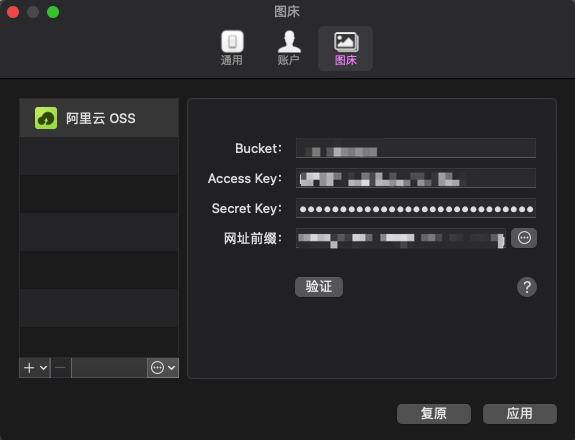
如果想上传图片后直接在Typora中粘贴出Markdown格式,则需要点击状态栏的iPic图标,勾选「Markdown」,如果不勾选,则上传图片后返回图片URL。

3.5 设置Typora
在Typora的偏好设置中点击「图像」,设置为如下图所示,点击「验证图片上传选项」进行验证。
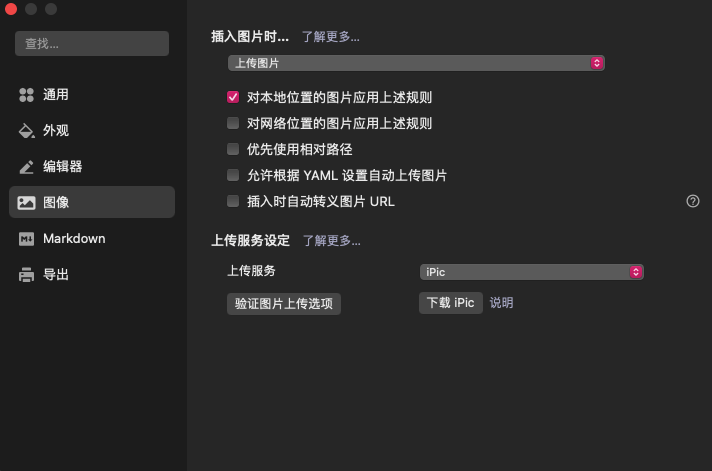
到此,Typora和iPic的联动前期准备工作大功告成。
4. 使用方法
截图工具方面,我选用Xnip(主要是因为Xnip截图后有标注功能,还可以直接复制到粘贴板)。
command + shift + x截图
command + shift + u上传
成功上传至OSS,并得到Markdown格式的图片链接,如下所示

command + v粘贴至Typora的Markdown文档中,图片实时显示

参考资料
为什么要使用图床?七牛云+PicGo+Snipaste=畅享丝滑
Typora使用iPic作为图床工具相关推荐
- 2023彻底解决Typora使用iPic微博图床失效问题
一.问题描述 用Typora搭配iPic图床使用,最近csdn图片显示不出来 用浏览器打开图片显示403,这里原因是微博图床出问题了导致的 而使用iPic其他图床则需要一直付费,那有没有一劳永逸的解决 ...
- 利用PicGo和SM.MS图床工具实现Markdown(Typora)图片脱离本地路径
目录 1. 前言 1.1. 问题 1.2. 解决方案 2. 具体方案 2.1. 准备工具 2.2. 工具介绍 2.3. 注册和安装 2.4. 配置Typora.PicGo.SM.MS 3. 总结 3. ...
- PicGo + GitHub + Typora 搭建个人图床工具
PicGo + GitHub + Typora 搭建个人图床工具 [
- iPic - MAC图床神器
原文 有了图床神器 iPic,不论屏幕截图.还是复制图片,都可以自动上传.保存 Markdown 格式的链接,直接粘贴插入,够懒人吧? 使用 Hexo | Heroku 或 WordPress 写博客 ...
- 图床 | gitee+typora+picgo搭建个人图床
文章目录 一.环境准备 1. 安装git环境 2. 安装picgo软件 3. 安装tyora软件 二.gitee设置 1. 创建仓库 2. 获取私人令牌 三.picgo设置 1. 安装插件 2. 设置 ...
- 从零开始免费搭建自己的博客(五)——Typora + PicGo + GitHub/Gitee图床
本文是博客搭建系列文章第五篇,其他文章链接: 从零开始免费搭建自己的博客(一)--本地搭建 Hexo 框架 从零开始免费搭建自己的博客(二)--基于 GitHub pages 建站 从零开始免费搭 ...
- PicGo + gitee 免费搭建个人图床工具
介绍 用picGo图床工具+gitee搭建属于自己的免费图床. 所谓图床工具,就是自动把本地图片转换成链接的一款工具,网络上有很多图床工具,就目前使用种类而言,PicGo 算得上一款比较优秀的图床工具 ...
- Typora+smms+picGo(app) 图床使用办法
文章目录 Typora+smms+picGo(app) 图床使用办法 个人配置 操作方法 失败情况 失败案例(避免踩坑) Typora+smms+picGo(app) 图床使用办法 个人配置 Typo ...
- 一劳永逸,使用 PicGo + GitHub 搭建个人图床工具
原文链接: 一劳永逸,使用 PicGo + GitHub 搭建个人图床工具 经常写博客的同学都知道,有一个稳定又好用的图床是多么重要.我之前用过七牛云 + Mpic 和微博图床,但总感觉配置起来比较麻 ...
最新文章
- 上班第一天公司就倒闭了??? | 每日趣闻
- 字节、半字、字对齐方式
- python有没有三元运算符_Python基础入门:从变量到异常处理(1)
- 随机游走 Random Walk
- tcl/tk demo
- 创新小组 实战Git团队企操作手册_精华版本
- nsfilemanager
- HDUOJ---1233还是畅通工程
- Excel导出xml
- iOS 之 OBJECTC 调用C、OBJECTC调用C++
- python 区块链_python与区块链
- 小甲鱼c语言照片,【跟着小甲鱼学C语言】P14 给大家介绍对象
- Gitlab实战3:Gitlab用户注册及管理
- VMware没有未桥接的主机网络适配器,VMware bridge protocol服务卸载不掉
- 核心网技术之SDN学习总结
- 国外著名大学的开放资源
- HDU 1695(数论,筛选+素因子分解+容斥)
- OpenGL API - 笔记汇总
- 字符串中的 ↵ 回车符替换
- 基于分布式光纤应变感知的铁路重点线路(区段)隧道监测设计
